Lo primero decir es que esto ya esta inventado.
Todo sacado de esta pagina Chuwi pero viene en ingles y ese idioma y yo no nos llevamos bien
Así que iré poniendo lo que he ido haciendo con los links de las paginas, ya que en la anterior viene muchos mezclados, al ser para esta tablet y otras de chuwi
Lo primero comentar que hace poco tuve que reinstalar el windows 10, y hasta el momento no necesite enredar así que tenia el PC limpio de drivers, adb y esas cosas, así que empezamos por las descargas
Drivers, descarga e instalación
En primer lugar hay que descargar e instalar los drivers
Aquí tenemos info al respecto
Installation Instructions for the Intel® USB Driver for Android* devices | Intel® Software
La descarga de los drivers Intel® USB Driver for Android* Devices de aqui Intel® USB Driver for Android* Devices | Intel® Software
Una vez descargados (IntelAndroidDrvSetup1.10.0.zip) los instalamos






Estas imágenes están sacadas de aqui Installation Instructions for the Intel® USB Driver for Android* devices | Intel® Software por si queréis verlo, ya que viene con instrucciones de como ir haciendo todo este proceso, aunque sea en ingles
Abriendo el bootloader (1ª Parte)
Antes de hacer nada hay que preparar la tablet para poder modificar el boot para instalar el recovery nuevo
Esto se consigue abriendo en primer lugar el bootloader
Para hacerlo hay que seguir estos sencillos pasos, pero antes es mejor tener descargado todos los archivos necesarios y copiados a un USB o Micro-sd
Descarga de archivos necesarios
Necesitamos descargar 3 archivos
En mi caso la compilación de la rom la podéis ver aquí

Así que necesito buscar la 20170504 del boot image that disables dm-verity
Podéis descargar el TWRP de aquí TWRP 3.0.2-0, y el archivo se llama (hablo de mi caso concreto) recovery-twrp3020-cht_cr_mrd_w.img, ya que lo hare por ADB
El boot image that disables dm-verity lo podéis descargar de aquí How to disable dm-verity and root, y el archivo se llama (hablo de mi caso concreto) hi10plus-disable-dmverity-Android-20170504.zip
El super su lo podéis descargar de aquí SuperSU Download
Tanto el super su como el boot image that disables dm-verity lo copiamos a una micro sd o a un USB, si es que tenéis el teclado o cable adaptador para el USB-C
El archivo del twrp es mas sencillo si lo copiáis a la carpeta del ADB
Abriendo el bootloader (2ª Parte)
Encendemos la tablet y seleccionamos android
Vamos a ajustes
Pulsamos en Información de la tablet
Pulsamos de 5 a 7 veces (no recuerdo ahora mismo) en Numero de compilación. Esto nos sirve para que nos salga una opción nueva llamada Opciones de desarrollo
Pulsamos en opciones de desarrollo y seleccionamos en primer lugar el SI que aparece arriba, para habilitar las opciones de desarrollo y activamos Desbloqueo de OEM y Depuración USB

Ahora ya tenemos preparada la tablet y nos queda usar adb para su desbloqueo.
Conectamos la cable con un USB-C al PC y abrimos una ventana de símbolo del sistema (administrador)
Vamos a la carpeta de ADB que la tenemos en c:\adb y escribimos esto adb devices
Esto nos tiene que salir
Esto quiere decir que el PC ha reconocido la tablet asi que podemos seguir
Ahora escribimos adb reboot bootloader, con lo que la tablet se reinicia y nos arranca así

Ahora escribimos fastboot oem unlock y con esto ya esta desbloqueado el bootloader y ya podemos instalar el TWRP
No desconectar ni tocar nada
Ahora toca instalar el TWRP y esto se consigue escribiendo
fastboot flash recovery recovery-twrp3020-cht_cr_mrd_w.img
en mi caso el archivo no lo tenia en la carpeta del adb, por eso os digo que es mas cómodo si lo tenéis copiado ya a esa carpeta
Y con esto ya tenéis instalado el TWRP pero aun hay que hacer mas cosas.
Toca ahora instalar el hi10plus-disable-dmverity-Android-20170504.zip (en mi caso concreto como ya os he mencionado antes) y esto se hace desde el recovery
Como todavia tenemos la tablet conectada al PC lo mas fácil es escribir adb reboot recovery y así se nos reinicia en el TWRP que acabamos de instalar

Es mejor hacerlo así porque este archivo es importante y es lo que hay que hacer inmediatamente después
Una vez entremos en el TWRP vamos a instalar y seleccionamos la unidad donde tenemos copiado el archivo y lo seleccionamos


Ya que estamos aquí hacemos lo mismo con el super su
Si nos aparece la opción de hacer wipes justo después de alguna o de ambas instalaciones, lo hacemos
Cuando este terminado reiniciamos y os aviso de que le cuesta un rato (unos minutos) así que tranquilidad y calma
Después podéis comprobar si el root esta bien hecho

Fuentes usadas
drivers: Installation Instructions for the Intel® USB Driver for Android* devices | Intel® Software
recovery: TWRP 3.0.2-0
super su: SuperSU Download
dm-verity: How to disable dm-verity and root
Gracias a todos ellos, ya que me he limitado a seguir sus pasos y ponerlo aquí lo mejor que he podido y en el idioma de Cervantes, que el de Shakespeare no se me da bien
Todo sacado de esta pagina Chuwi pero viene en ingles y ese idioma y yo no nos llevamos bien
Así que iré poniendo lo que he ido haciendo con los links de las paginas, ya que en la anterior viene muchos mezclados, al ser para esta tablet y otras de chuwi
Lo primero comentar que hace poco tuve que reinstalar el windows 10, y hasta el momento no necesite enredar así que tenia el PC limpio de drivers, adb y esas cosas, así que empezamos por las descargas
Drivers, descarga e instalación
En primer lugar hay que descargar e instalar los drivers
Aquí tenemos info al respecto
Installation Instructions for the Intel® USB Driver for Android* devices | Intel® Software
La descarga de los drivers Intel® USB Driver for Android* Devices de aqui Intel® USB Driver for Android* Devices | Intel® Software
Una vez descargados (IntelAndroidDrvSetup1.10.0.zip) los instalamos
Estas imágenes están sacadas de aqui Installation Instructions for the Intel® USB Driver for Android* devices | Intel® Software por si queréis verlo, ya que viene con instrucciones de como ir haciendo todo este proceso, aunque sea en ingles
Abriendo el bootloader (1ª Parte)
Antes de hacer nada hay que preparar la tablet para poder modificar el boot para instalar el recovery nuevo
Esto se consigue abriendo en primer lugar el bootloader
Para hacerlo hay que seguir estos sencillos pasos, pero antes es mejor tener descargado todos los archivos necesarios y copiados a un USB o Micro-sd
Descarga de archivos necesarios
Necesitamos descargar 3 archivos
- TWRP
- boot image that disables dm-verity
- super su
En mi caso la compilación de la rom la podéis ver aquí
Así que necesito buscar la 20170504 del boot image that disables dm-verity
Podéis descargar el TWRP de aquí TWRP 3.0.2-0, y el archivo se llama (hablo de mi caso concreto) recovery-twrp3020-cht_cr_mrd_w.img, ya que lo hare por ADB
El boot image that disables dm-verity lo podéis descargar de aquí How to disable dm-verity and root, y el archivo se llama (hablo de mi caso concreto) hi10plus-disable-dmverity-Android-20170504.zip
El super su lo podéis descargar de aquí SuperSU Download
Tanto el super su como el boot image that disables dm-verity lo copiamos a una micro sd o a un USB, si es que tenéis el teclado o cable adaptador para el USB-C
El archivo del twrp es mas sencillo si lo copiáis a la carpeta del ADB
Abriendo el bootloader (2ª Parte)
Encendemos la tablet y seleccionamos android
Vamos a ajustes
Pulsamos en Información de la tablet
Pulsamos de 5 a 7 veces (no recuerdo ahora mismo) en Numero de compilación. Esto nos sirve para que nos salga una opción nueva llamada Opciones de desarrollo
Pulsamos en opciones de desarrollo y seleccionamos en primer lugar el SI que aparece arriba, para habilitar las opciones de desarrollo y activamos Desbloqueo de OEM y Depuración USB
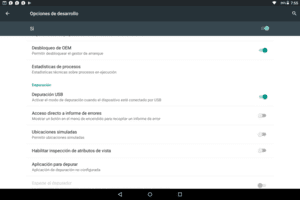
Ahora ya tenemos preparada la tablet y nos queda usar adb para su desbloqueo.
Conectamos la cable con un USB-C al PC y abrimos una ventana de símbolo del sistema (administrador)
Vamos a la carpeta de ADB que la tenemos en c:\adb y escribimos esto adb devices
Esto nos tiene que salir
Código:
C:\adb>adb devices
List of devices attached
0123456789ABCDEF deviceEsto quiere decir que el PC ha reconocido la tablet asi que podemos seguir
Ahora escribimos adb reboot bootloader, con lo que la tablet se reinicia y nos arranca así
Código:
C:\adb>adb reboot bootloaderAhora escribimos fastboot oem unlock y con esto ya esta desbloqueado el bootloader y ya podemos instalar el TWRP
Código:
C:\adb>fastboot oem unlock
...
OKAY [ 0.066s]
finished. total time: 0.066sNo desconectar ni tocar nada
Ahora toca instalar el TWRP y esto se consigue escribiendo
fastboot flash recovery recovery-twrp3020-cht_cr_mrd_w.img
Código:
C:\adb>fastboot boot D:\Regrabables\Hardware\Chuwi\recovery-twrp3020-cht_cr_mrd_w.img
downloading 'boot.img'...
OKAY [ 0.533s]
booting...
OKAY [ 0.046s]
finished. total time: 0.581s
C:\adb>en mi caso el archivo no lo tenia en la carpeta del adb, por eso os digo que es mas cómodo si lo tenéis copiado ya a esa carpeta
Y con esto ya tenéis instalado el TWRP pero aun hay que hacer mas cosas.
Toca ahora instalar el hi10plus-disable-dmverity-Android-20170504.zip (en mi caso concreto como ya os he mencionado antes) y esto se hace desde el recovery
Como todavia tenemos la tablet conectada al PC lo mas fácil es escribir adb reboot recovery y así se nos reinicia en el TWRP que acabamos de instalar
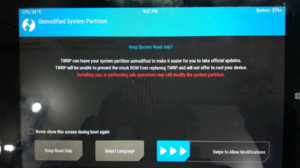
Es mejor hacerlo así porque este archivo es importante y es lo que hay que hacer inmediatamente después
Una vez entremos en el TWRP vamos a instalar y seleccionamos la unidad donde tenemos copiado el archivo y lo seleccionamos
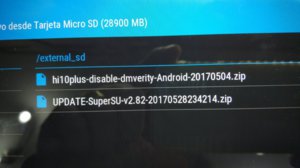

Ya que estamos aquí hacemos lo mismo con el super su
Si nos aparece la opción de hacer wipes justo después de alguna o de ambas instalaciones, lo hacemos
Cuando este terminado reiniciamos y os aviso de que le cuesta un rato (unos minutos) así que tranquilidad y calma
Después podéis comprobar si el root esta bien hecho
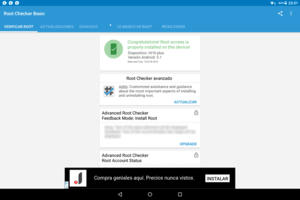
Fuentes usadas
drivers: Installation Instructions for the Intel® USB Driver for Android* devices | Intel® Software
recovery: TWRP 3.0.2-0
super su: SuperSU Download
dm-verity: How to disable dm-verity and root
Gracias a todos ellos, ya que me he limitado a seguir sus pasos y ponerlo aquí lo mejor que he podido y en el idioma de Cervantes, que el de Shakespeare no se me da bien
Última edición:


 Foro Xiaomi
Foro Xiaomi Foro Realme
Foro Realme Foro OnePlus
Foro OnePlus Foro Jiayu
Foro Jiayu Foro Lenovo
Foro Lenovo Foro Samsung
Foro Samsung Foro Nubia
Foro Nubia Foro Blackview
Foro Blackview Foro impresoras 3D
Foro impresoras 3D